اكتشف نبذةمنوعات نبذة
تفعيل الوضع الليلى فى جوجل كروم للاندرويد وتحويل جوجل كروم الى اللون الاسود google chrome
تعرف علي طريقة تفعيل الوضع الليلي في جوجل كروم للاندرويد وتحويل جوجل كروم الي اللون الأسود google chrome
لعدة أسباب كثيرة يكاد الوضع الليلى ( Dark Mode ) هو الأفضل للمستخدمين في الكثير من البرامج وأيضا هو المفضل لدي شخصياً
مرحبا بك متابعى موقع نبذة للتقنية الرائعين حيث ساشرح لكم في هذه المقالة طريقة تفعيل الوضع الليلي في جوجل كروم google chrome للاندرويد وتحويل جوجل كروم الي اللون الأسود
لأنني اعرق بأن الكثير من الأشخاص يفضلون الوضع الليلى في هواتفهم سواء لجوجل كروم google chrome او تطبيق اخر لما له من فوائد كبيرة لك ولهاتفك
ومن اهم الفوائد التي ستكتسبها هي انه مريح للعين لذلك الكثير يفضله والشئ الاخر هو يقلل من استهلاك البطارية الي حد كبير والكثير من التقنيين ينصحون باستخدامه
 |
| تفعيل الوضع الليلى فى جوجل كروم للاندرويد وتحويل جوجل كروم الى اللون الاسود google chrome |
كما اتمني أن يكون الوضع الليلى موجود في كل التطبيقات ليس فقط في جوجل كروم google chrome حتي يستفاد الكثير منه بشكل او بأخر من بهض الإيجابيات الخاصه به
وسوف أقوم بسرد طريقة تفعيل الوضع الليلى في متصفح جوجل كروم google chrome مع الايضاح بالصور حتي يتبين لك الامر بشكل كامل وان كنت لا تعي الخطوة سوف تراها موضحه من خلال الصور يا صديقي
الخطوة الاولي :
قم بالدخول الي متصفح جوجل كروم google chrome علي هاتفك ومن ثم قم بالضغط علي ( ثلاث نقاط ) اعلي يمين متصفح جوجل كروم قم بالنزول الي الأسفل قم بالدخول الاعدادات كما هو موضح في الصورة
الخطوة الثانية :
قم بالبحث عن كلمة ( المظاهر ) من القائمة وسوف تجدها اسفل القائمة في الاعدادات وذلك لكي نقوم بتغير المظهر من المظهر العادي الي الوضع الليلي كما هو موضح في الصورة
الخطوة الثالثة :
سوف تجد اكثر من خيار في المظاهر كل ما عليك فعله هو تفعيل خيار ( داكن ) أي ما يسمي الوضع الليلي وبهذه الطريقة انت بالفعل قد قومت بتحويل جوجل كروم الى اللون الاسود بنجاح
الخطوة الرابعة :
قم بتكرار كامل الخطوات أعلاه ولكن في خيار المظاهر قم باختيار او اخيار ( الاعداد التلقائي للنظام ) حتي تتمكن من الرجوع الي الوضع العادي باللون الأبيض
هذه كانت خطوات تفعيل الوضع الليلى فى جوجل كروم google chrome للاندرويد وتحويل جوجل كروم الى اللون الاسود بكل سهوله كل ما عليك فعله هو اتباع الخطوات أعلاه
ولكن يجب عليك التأكد من ان متصفح جوجل كروم يحمل اخر تحديث حتي تتمكن من تفعيل الوضع الليلي بنجاح كما يمكنك تحديث متصفح جوجل كروم
بالدخول الي متجر جوجل بلاي ومن ثم اكتب في البحث متصفح جوجل كروم google chrome سوف يظهر المتصفح ان لم يكن لديك اخر تحديث سوف تجد كلمة تحديث
كل ما عليك فعله هو تحديث المتصفح كما ان هناك طريقة اخري يمكنك تحديث متصفح جوجل كروم google chrome هو الدخول الي متجر جوجل بلاي مرة اخري
ومن ثم الدخول الي ( ثلاث شرطات ) اعلي في اليمين ومن ثم اختيار او خيار من القائمة ( التطبيقات والألعاب الخاصة بي ) ومن ثم قم باختيار التحديثات من اعلي
قم بالبحث عن متصفح جوجل كروم وقم بعمل تحديث له ان لم يكن محدث بالفعل لديك في هاتفك هذه كانت خطوات تحديث متصفح جوجل كروم بكل سهوله
كما يوجد الكثير من الموضوعات المهمة والشيقة والتي يبحث عنها الكثير في موقعنا او القناة الخاصة بنا علي اليوتيوب كل ما عليك فعله هو زيارة موقعنا باستمرار ليصلك كل جديد

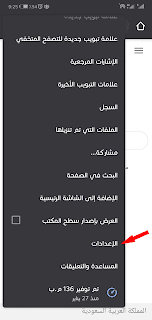









%20(1)%20(1)%20(1)%20(2).png)







